Foxmail7.2邮箱批量导出邮件的步骤
Foxmail邮件客户端把邮件接收到个人电脑上,如果需要把foxmail里面的邮件导出来或者,批量整理到别的客户端应该如何操作呢.本经验以foxmail7客户端为例操作。
一、单个导出邮件
1、打开foxmail邮件客户端工具,找到需要导出的邮件选中,然后鼠标右键---“导出邮件”如下图
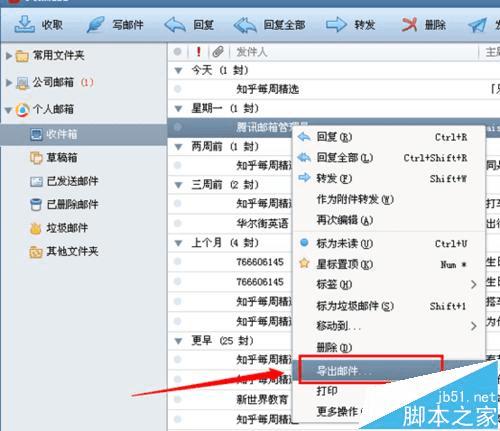
2、然后出现的foxmail文件保存向导,点击选择需要保存的文件位置。
批量导出邮件(只需要按住键盘CTRL键加鼠标点击 如果全选,点击ctrl+A)如下图
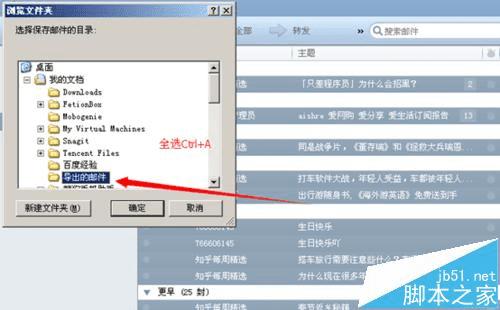
3、再次打开,找到刚刚选择的导出邮件的文件夹目录。即可找到导出的邮件,是以eml格式文件显示的
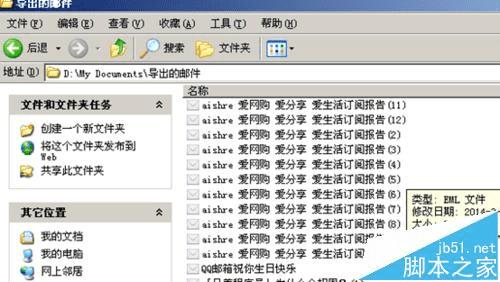
二、导出邮件鼠标操作方法
1、其实导出邮件还有一个更简单的办法,选择需要导出的邮件,按住鼠标拖动出来即可
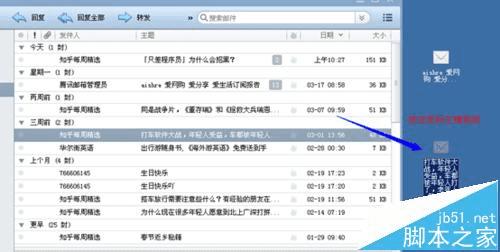
三、阅读导出的邮件\ 导入邮件
1、如果需要查看导出来的邮件,可以直接点击打开(前提您的电脑需要安装邮件客户端,不过一般的windows系统都自带了outlookexpress 或者 livemail outlook office等),如果需要导入邮件,点击找到对应的客户端中,选择 文件--- 导入 选项即可
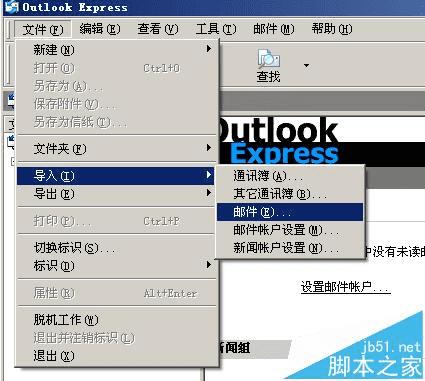
注意事项:以上操作是对foxmail7开始的版本为例,其他版本操作界面有所不同。如果是foxmail6.5 可以直接在文件夹里面选择导出。
本文地址:http://www.45fan.com/dnjc/27095.html
